जब केडीई प्लाज्मा 5 पर ऑटोस्टार्ट कार्यक्रमों की आवश्यकता होती हैआप लॉग इन करें जब आप प्लाज्मा 5 डेस्कटॉप वातावरण में लॉग इन करते हैं तो प्रोग्राम को सफलतापूर्वक लॉन्च करने के कई तरीके हैं। इस गाइड में, हम इसे करने के सभी तरीकों के बारे में बात करेंगे।
GUI से ऑटोस्टार्ट कार्यक्रम
केडीई प्लाज्मा 5 में उपयोगकर्ताओं के लिए एक उत्कृष्ट जीयूआई उपकरण हैलॉगिन के दौरान स्वचालित स्टार्टअप के लिए अनुप्रयोगों को कॉन्फ़िगर करने के लिए उपयोग कर सकते हैं। इस उपकरण तक पहुंचने के लिए, आपको प्लाज़्मा के सिस्टम सेटिंग्स क्षेत्र में अपना रास्ता बनाना होगा।
सिस्टम सेटिंग्स क्षेत्र तक पहुंच दबाकर शुरू होती है जीत कीबोर्ड और टाइपिंग पर "सिस्टम सेटिंग्स।" फिर, खोज परिणामों में, उस एप्लिकेशन परिणाम पर क्लिक करें जो कहता है "आपके कंप्यूटर के लिए कॉन्फ़िगरेशन उपकरण।"
सिस्टम सेटिंग्स क्षेत्र खुला होने के साथ, "कार्यस्थान" के लिए बाईं ओर की सूची देखें। इस क्षेत्र में, "स्टार्टअप और शटडाउन" विकल्प पर क्लिक करें।
सिस्टम सेटिंग्स ऐप में "वर्कस्पेस" के "स्टार्टअप और शटडाउन" अनुभाग में एक बार, "ऑटोस्टार्ट" ढूंढें और इसकी सेटिंग्स तक पहुंचने के लिए इसे माउस के साथ चुनें।
केडीई के दौरान लॉन्च करने के लिए एक कार्यक्रम को कॉन्फ़िगर करने के लिएप्लाज्मा 5 का लॉगिन स्वचालित रूप से, माउस के साथ "प्रोग्राम जोड़ें" बटन पर क्लिक करें। वहां से, आप जिस प्रोग्राम को ऑटोस्टार्ट करना चाहते हैं, उसके लिए एप्लिकेशन श्रेणियों को देखें और इसे स्टार्टअप प्रविष्टि के रूप में जोड़ने के लिए "ओके" पर क्लिक करें। लॉगिन के दौरान स्वचालित रूप से खुलने वाले अपने सभी कार्यक्रमों को सुनिश्चित करने के लिए आवश्यकतानुसार प्रक्रिया को कई बार दोहराएं।

केडीई प्लाज्मा 5 के लिए स्वत: स्टार्टअप के लिए कार्यक्रम जोड़ रहा है? एप्लिकेशन को बंद करके प्रक्रिया को समाप्त करें। यह किए गए परिवर्तनों को स्वचालित रूप से लागू करेगा।
GUI के साथ स्वचालित रूप से बैश स्क्रिप्ट शुरू करना
एक उत्कृष्ट विशेषता जो केडीई प्लाज्मा 5 में अन्य लिनक्स डेस्कटॉप वातावरण के ऊपर है, वह है ऑटोस्टार्ट जीयूआई उपकरण उपयोगकर्ताओं को स्वचालित रूप से लॉगिन के माध्यम से बैश स्क्रिप्ट चलाने की सुविधा देता है।
ऐसा करने के लिए, "ऑटोस्टार्ट" के लिए अपना रास्ता बनाएंसिस्टम सेटिंग्स का अनुभाग (सिस्टम सेटिंग्स> कार्यक्षेत्र> स्टार्टअप और शटडाउन> ऑटोस्टार्ट)। फिर, ऑटोस्टार्ट अनुभाग में, "स्क्रिप्ट जोड़ें" बटन ढूंढें और माउस से उस पर क्लिक करें।
"स्क्रिप्ट जोड़ें" बटन पर क्लिक करने के बाद, एक GUI विंडो दिखाई देगी। इस विंडो में, बैश स्क्रिप्ट का सटीक स्थान जोड़ें ताकि केडीई प्लाज्मा इसे सही ढंग से लॉन्च करेगा।
नोट: यदि आप जानते हैं कि सिमिलर क्या है, तो केवल "सिम्लिंक के रूप में बनाएं" बटन को अनचेक करें। अन्यथा, चेक किए गए बॉक्स को छोड़ दें।
एक बार बैश स्क्रिप्ट के लिए रास्ता लोड किया गया हैGUI विंडो, इसे स्टार्टअप प्रविष्टि के रूप में जोड़ने के लिए "ओके" बटन पर क्लिक करें। स्टार्टअप पर अपनी सभी लिपियों को लॉन्च करने के लिए जितनी बार चाहें इस प्रक्रिया को दोहराएं।
बैश स्क्रिप्ट स्टार्टअप प्रविष्टियों को जोड़ते समय, ऑटोस्टार्ट विंडो बंद करें। सभी परिवर्तन अपने आप प्रभावी हो जाएंगे।
GUI के साथ ऑटोस्टार्ट से प्रोग्राम / स्क्रिप्ट हटा रहा है
स्वचालित रूप से प्रोग्राम या स्क्रिप्ट की बीमारीशुरुआत? तय करें कि आप जिस मिनट को लॉग इन करना चाहते हैं, उसे चलाना कुछ नहीं है? यहाँ क्या करना है सिस्टम सेटिंग्स (सिस्टम सेटिंग्स> कार्यक्षेत्र> स्टार्टअप और शटडाउन> ऑटोस्टार्ट) में ऑटोस्टार्ट अनुभाग के लिए अपना रास्ता बनाएं।
ऑटोस्टार्ट क्षेत्र में, की सूची के माध्यम से देखेंस्टार्टअप कार्यक्रम और स्क्रिप्ट। प्रविष्टि के लिए अपना रास्ता बनाएं जिसे आप लोड होने से रोकना चाहते हैं और इसे माउस से चुनें। उसके बाद, इसे हटाने के लिए "निकालें" बटन पर क्लिक करें।
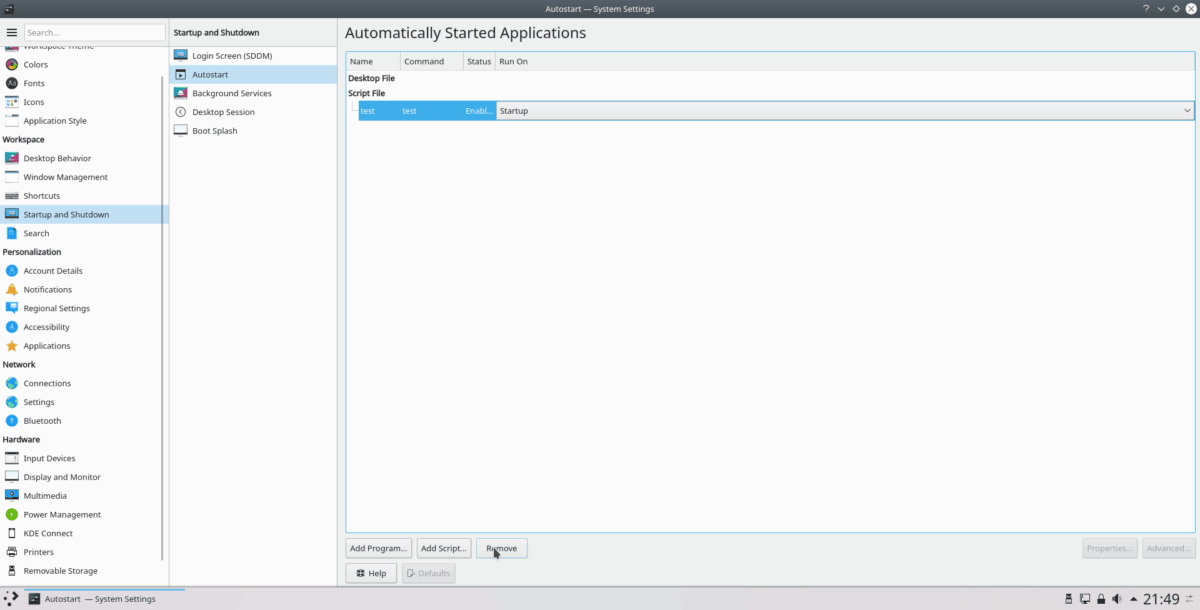
जब सभी प्रविष्टियों को हटा दिया जाता है, तो ऑटोस्टार्ट विंडो बंद करें। परिवर्तन स्वचालित रूप से प्रभावी होने चाहिए।
टर्मिनल के माध्यम से ऑटोस्टार्ट कार्यक्रम
GUI का उपयोग करना आपके लिए एकमात्र तरीका नहीं हैलॉगिन पर स्वचालित रूप से कार्यक्रमों को लोड करने के लिए केडीई प्लाज्मा 5 को कॉन्फ़िगर करें। यदि आप GUI मार्ग को नापसंद करते हैं, तो कमांड-लाइन के माध्यम से स्वचालित स्टार्टअप को सेट करना संभव है।
केडीई प्लाज्मा 5 पर टर्मिनल के माध्यम से स्वचालित स्टार्टअप स्थापित करने के लिए, आपको पहले होम फ़ोल्डर से कमांड-लाइन सत्र को स्थानांतरित करना होगा (~) से / Usr / share / अनुप्रयोगों/, जैसा कि यह वह जगह है जहां लिनक्स सभी प्रोग्राम शॉर्टकट रखता है।
cd /usr/share/applications/
का उपयोग करते हुए ls कमांड, सूची में सभी वस्तुओं की / Usr / share / अनुप्रयोगों निर्देशिका।
ls
या, यदि आपको शॉर्टकट फ़ाइलों की विशाल सूची के माध्यम से छांटने में परेशानी हो रही है, तो प्रयास करें:
ls | grep "programname"
आपके द्वारा प्रोग्राम का नाम पाए जाने के बाद, इसे ले जाएं और इसे प्लग इन करें सी.पी. एक नई स्टार्टअप प्रविष्टि बनाने के लिए नीचे कमांड करें।
mkdir -p ~/.config/autostart/
cp programname.desktop ~/.config/autostart/
यह सुनिश्चित करने के लिए फ़ाइल की अनुमतियों को अपडेट करें कि केडीई ऐप शॉर्टकट को सही ढंग से संभाल लेगा।
sudo chmod +x ~/.config/autostart/programname.desktop
इस प्रक्रिया को कई बार दोहराएं क्योंकि आप कमांड लाइन के माध्यम से केडीई के लिए स्टार्टअप प्रविष्टियां बनाना चाहते हैं।
टर्मिनल में स्वत: प्रोग्राम प्रारंभ को निकालना
कमांड लाइन में केडीई प्लाज्मा से एक स्वचालित स्टार्टअप प्रविष्टि को हटाने के लिए, आपको टर्मिनल सत्र को होम निर्देशिका (~) से में स्थानांतरित करना होगा ~ / .Config / स्वत: प्रारंभ / फ़ोल्डर।
cd ~/.config/autostart
फ़ोल्डर के अंदर, चलाएँ ls फ़ोल्डर में आइटम देखने के लिए कमांड।
ls
इस निर्देशिका की सामग्री पर एक नज़र डालें, और उन ऐप्स के नाम पर प्लग इन करें जिन्हें आप हटाना चाहते हैं rm नीचे कमान।
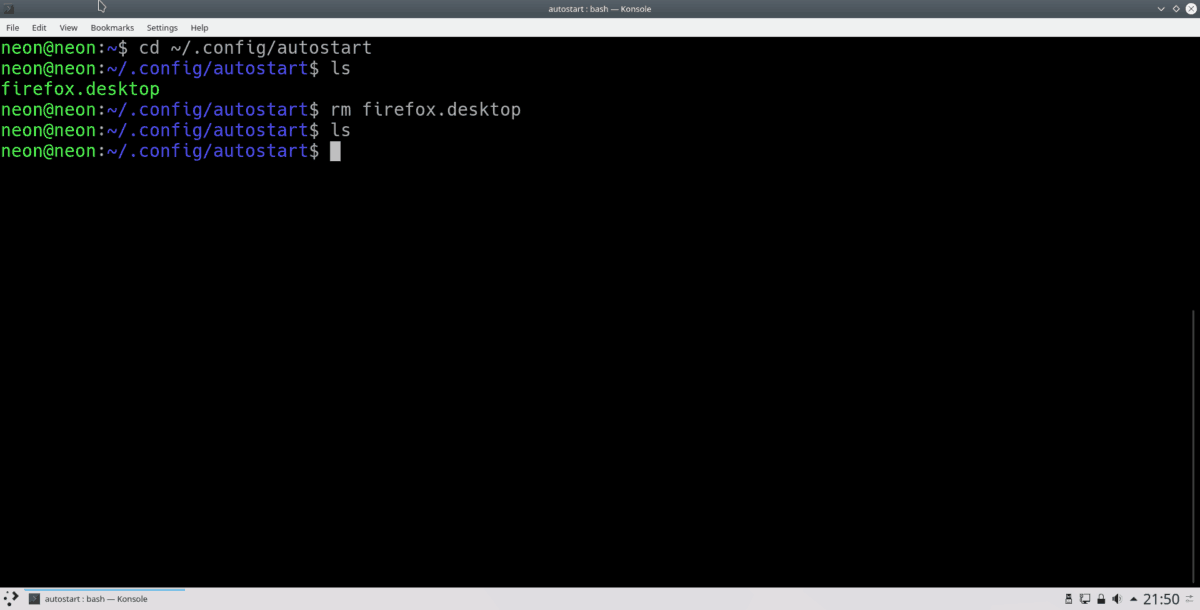
rm programname.desktop</ P>













टिप्पणियाँ